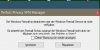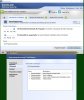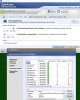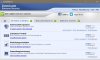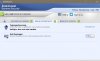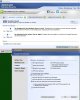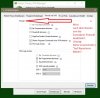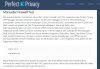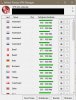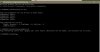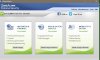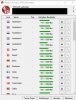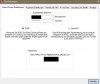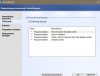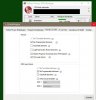Ad "amanda121287"!
Ich möchte "Wcon" widersprechen, denn: Es funktioniert!
Meine Ausgangssituation nach der Installation von "PP" war folgende:
a) Ich hatte über Jahre hinweg die "ZoneAlarm Extremsecurity Suite" verwendet. (Sie enthält neben der "ZA"-Firewall auch die Virensignaturen von
"Kaspersky"). Ich habe diese Suite seit vielen Jahren zu meiner vollsten Zufriedenheit laufen. Die "Zonealarm"-Firewall bietet eben die Möglichkeit
auch ausgehende Progamme zu deaktivieren - also das sog. "Heimtelefonieren" zu verhindern.
b) Nach der Installation von "PP" stand ich jedoch vor dem Dilemma, dass die "ZA"-Suite - automatisch (nach dem Booten) - die windows 10 firewall
deaktiviert. Dies macht natürlich Sinn, damit sich zwei aktive Firewalls (in meinem Fall eben die "ZA" und die win10 firewall) nicht gegenseitig aushebeln.
c) Um "PP" mit den empfohlenen Einstellungen verwenden zu können, muss jedoch die win10 Firewall aktiv sein. ( Der IPv6-Leakschutz wurde in die
win10 firewall implementiert.) Ich habe mich über diese Problematik und eine mögliche Lösung ("ZA"-Firewall und win10 Firewall simultan zu
nutzen) auch mit einem Techniker von "Zonealarm" ausführlichst unterhalten. Ich habe jedenfalls für mich eine Lösung gefunden und damit
erreicht, dass
(1) "PP" mit den gewünschten Einstellungen läuft;
(2) meine Drittanbieter-Firewall ("Zonealarm") ebenfalls;
(3) auch die win10 Firewall(!!!) - und:
(4) ohne, dass sich die beiden aktiven Firewalls gegenseitig aushebeln.
Wer auf eine Drittanbieter-Firewall verzichten kann, sollte sich unbedingt an die Empfehlungen der "PP"-Jungs verlassen. Also: win10 Firewall genügt!
Wer allerdings durch eine Drittanbieter-Firewall die Option nutzen möchte, ausgehende Programme
zu sperren: Der kann das mit der nachfolgenden Beschreibung lösen. Übrigens: Ich verwende diese Einstellungen seit Monaten und hatte noch nie
irgendwelche Probleme damit (Bluescreens etc.). Auch nach dem win10 April Upgrade (1803) läuft alles wie ein "Glöckerl".
Die auf der "PP"-Seite empfohlenen Leak-Tests ergaben ebenfalls keinerlei Hinweise auf irgendwelche Probleme.
Festzuhalten gilt jedoch: Durch die Verwendung der "ZA"-Firewall führt dies in meinem Fall zu einer geringfügigen Reduktion der Bandbreite.
Konkret: Ohne PP erreiche ich - nach den Vorgaben meines ISP - 100Mbit Download bzw. 50Mbit Upload. Bei gleichzeitiger Nutzung von "PP"
mit der "ZA"-Firewall schaffe ich mit den für mich schnellsten PP-Servern etwa 60% davon. (Mit dem IPSec Protokoll etwa 80%!)
So - jetzt zur Anleitung (Betriebssystem win10 Version 1803)
Ausgangssituation: "PerfectPrivacy VPN" ist installiert und läuft ohne Probleme.
(1) Installation der "Zonealarm-ExtremSecurity"
https://www.zonealarm.com/de/software/extreme-security/
oder
"ZoneAlarm Free Firewall 2018"
https://www.zonealarm.com/de/software/free-firewall/
(2) Nach dem Booten von "ZA" erscheint im "PP"-Manager der Hinweis. Siehe Screenshot (1)
(3) Auf "Reparieren" klicken.
Anmerkung: Jetzt laufen die "ZA"-Firewall und die win-defender firewall simultan, ohne sich gegenseitig zu behindern(!).
Punkt (2) ist nach jedem Booten auszuführen(!!!)
(4) Zur Überprüfung im PP-Manager auf "Einstellungen"/"Firewall und DNS" klicken.
Siehe Screenshot (2)!
(5) In den übrigen Screenshots findet ihr meine gewählten Einstellungen in "ZoneAlarm".
(6) Die auf der PP-Seite empfohlenen Tests ausführen:
https://www.perfect-privacy.com/german/check-ip/